Macでスクリーンショットを撮影するとファイル形式はpngで自動保存されますが、「jpgやpdfにしたい!」という方もいるでしょう。
そこで本記事では、スクリーンショット保存時のファイル形式を変更する方法について紹介します。
photo by Kārlis Dambrāns
スクリーンショットのファイル形式を変える方法
「ターミナル」を起動します。
アプリケーション一覧より、「ユーティリティ」→「ターミナル」と選択しましょう。
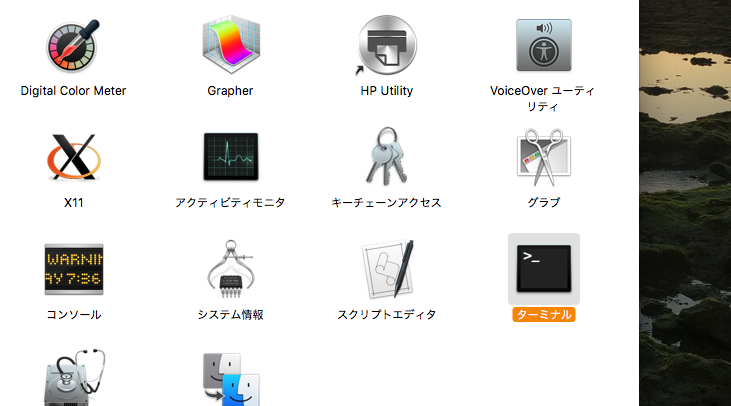
例えば、「jpg」で保存したい場合、下記のコマンドを入力し「Enter」キーを押します。
defaults write com.apple.screencapture type jpg
続いて変更を適用させるために、下記コマンドを入力し、「Enter」キーを押します。
killall SystemUIServer
以上で完了!これで今後スクリーンショットを撮影すると「jpg」で保存されます。
もちろん、jpg以外のファイル形式にも設定は可能で、コマンドの「type」の後ろの部分を変更すれば、任意の形式にできます。
例えば、pdfにしたいなら下記のようになります。
defaults write com.apple.screencapture type pdf
対応しているファイル形式一覧です。
- jpg
- png
- bmp
- gif
- tif
- pict
- jp2
- psd
- sgi
- tga
ファイル形式を元に戻す方法
スクリーンショットで保存されるファイル形式を元に戻す場合は、コマンドでデフォルトのファイル形式であるpng形式にすればOK。
ターミナルで下記コマンドを入力し、「Enter」キーを押します。
defaults delete com.apple.screencapture type png
適用のため、一度リセットのコマンドを入力します。
killall SystemUIServer
以上で元のpng形式となります。
補足:そのほかキャプチャ機能を拡張する方法まとめ
Macのスクリーンショット機能は様々なカスタマイズが可能です。
例えば「ターミナル」で指定コマンドを実行すると、スクリーンショットの保存先を変えたり、保存ファイル名を調整できます。


またChrome拡張機能「Full Page Screen Capture」を使えば、表示中のWebサイト全体のキャプチャ画像を自動で撮影 / 保存できます。

このようなmacOSのスクリーンショット機能をもっと便利に使いこなす情報は、関連記事【Macでスクリーンショット撮影する方法まとめ! 画面キャプチャの豆知識をマスターしよう】で解説しています。

〆:好きなファイル形式へ変更しよう!
以上、Macでスクリーンショット画像の拡張子を変更する方法! 画面キャプチャを別のファイル形式で保存しよう の說明でした。
スクリーンショット撮影時のファイル形式変更は、本記事の通りカンタンに実行できるので、ぜひお試しあれ。
コメント